Контрола на мрежа на Power Apps
Управлението на мрежата на Power Apps представлява следващата еволюция на Power Apps контрол на мрежата само за четене, позволяващ на потребителите да преглеждат, отварят и редактират записи от изгледи и подмрежи. В допълнение към вграденото редактиране, контролата предоставя редица други мощни възможности, включително безкрайно превъртане, вложени мрежи, групиране, агрегиране и може да се персонализира. Подобно на контролата на мрежата само за четене, тази контрола поддържа най-новите стандарти за достъпност на Microsoft и е в съответствие с най-новите указания за дизайн на Microsoft. Този контрол в крайна сметка ще замени всички решетки само за четене и с възможност за редактиране в приложения, базирани на модели.
- Infinite scroll: Модерно преживяване при сърфиране на данни, при което потребителите могат да превъртат безкрайно през данните, докато намерят записите, които ги интересуват. Тъй като няма граници на страниците, потребителите могат да избират повече редове наведнъж (до 1000 реда), за да улеснят предприемането на действия срещу набор от записи или да извършват групово редактиране.
- Вградено редактиране: Тази единствена контрола на мрежата може да се използва за сценарии само за четене или редактиране.
- Вложени мрежи: Създателите могат да конфигурират мрежата, за да показват записи, свързани с повърхността. Когато са конфигурирани, потребителите могат да разгънат ред, за да видят подмрежа от свързани записи. Няколко реда в мрежата могат да бъдат разширени едновременно. Това е подобрение в сравнение с по-старите мрежови преживявания.
- Групиране: Потребителите могат да организират таблични данни по интересни начини, като групират данните на базата на една колона. Всяка група се свива първоначално, но потребителите могат да разширяват и свиват групите по желание. Групирането е показано на повечето типове данни с изключение на справочните колони.
- Агрегиране: Потребителите могат да извеждат смислени прозрения от своите данни, като разрешат агрегиране в една или повече числови колони в мрежа. За всяка колона потребителите могат да изберат да виждат общата сума, минималната стойност, максималната стойност или средната стойност на стойностите от тази колона. Ако се прилага групиране, тази агрегирана стойност също се показва за всяка група.
- Адаптивни: Създателите имат способността да променят различни преживявания вътре в компонента на мрежата.
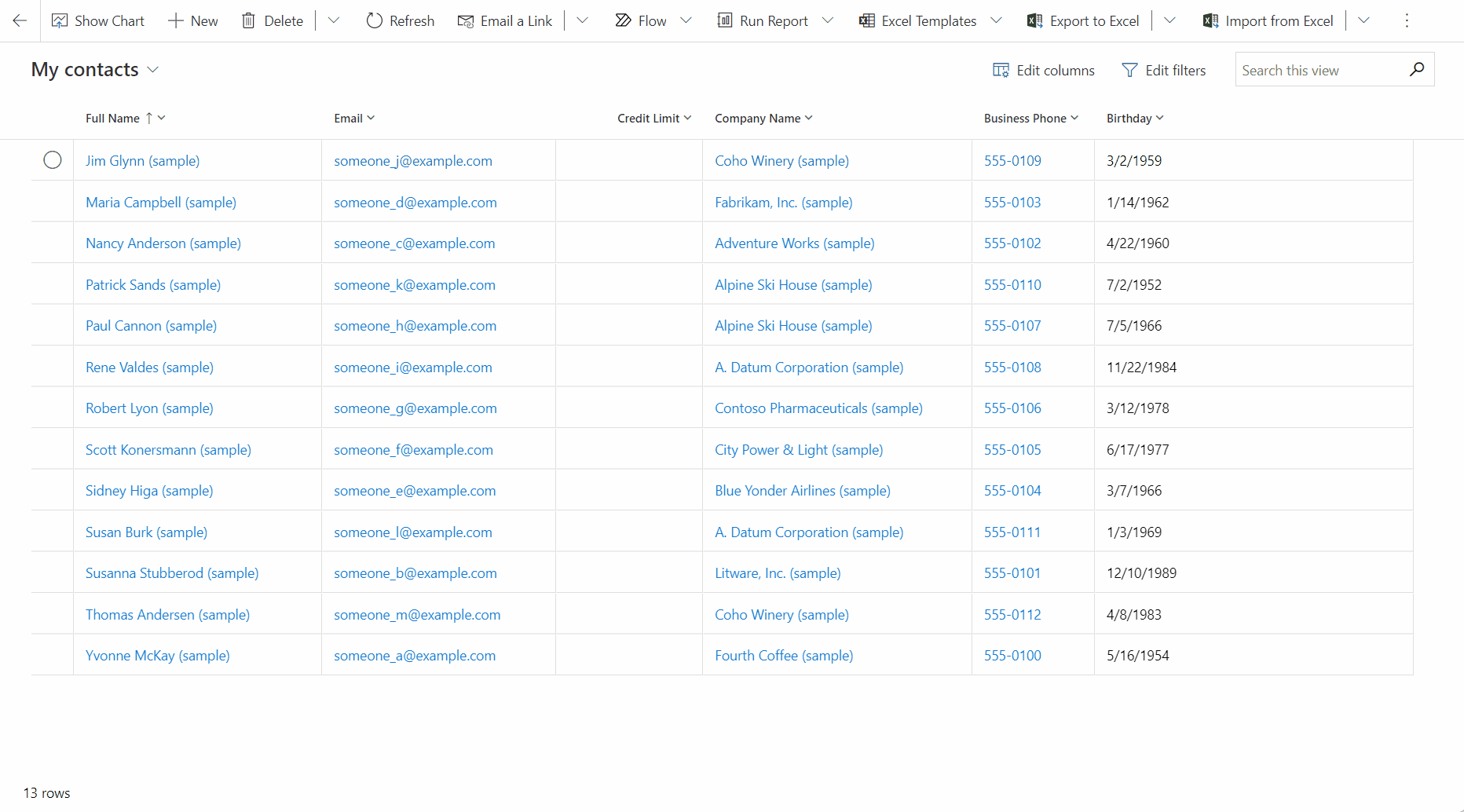
Добавяне на контрола за мрежа на Power Apps към изгледи за обект
Когато конфигурирате контролата на мрежата за даден обект, всички изгледи за този обект се показват с помощта на Power Apps тази мрежа.
- Отваряне на мениджъра на решения.
- Разгънете Обекти. Преминете към желаната таблица и я изберете. В раздела Контроли изберете Добавяне на контрола.
- В диалоговия прозорец Добавяне на контрола изберете контрола за мрежа и след това изберете Добави . Power Apps ·
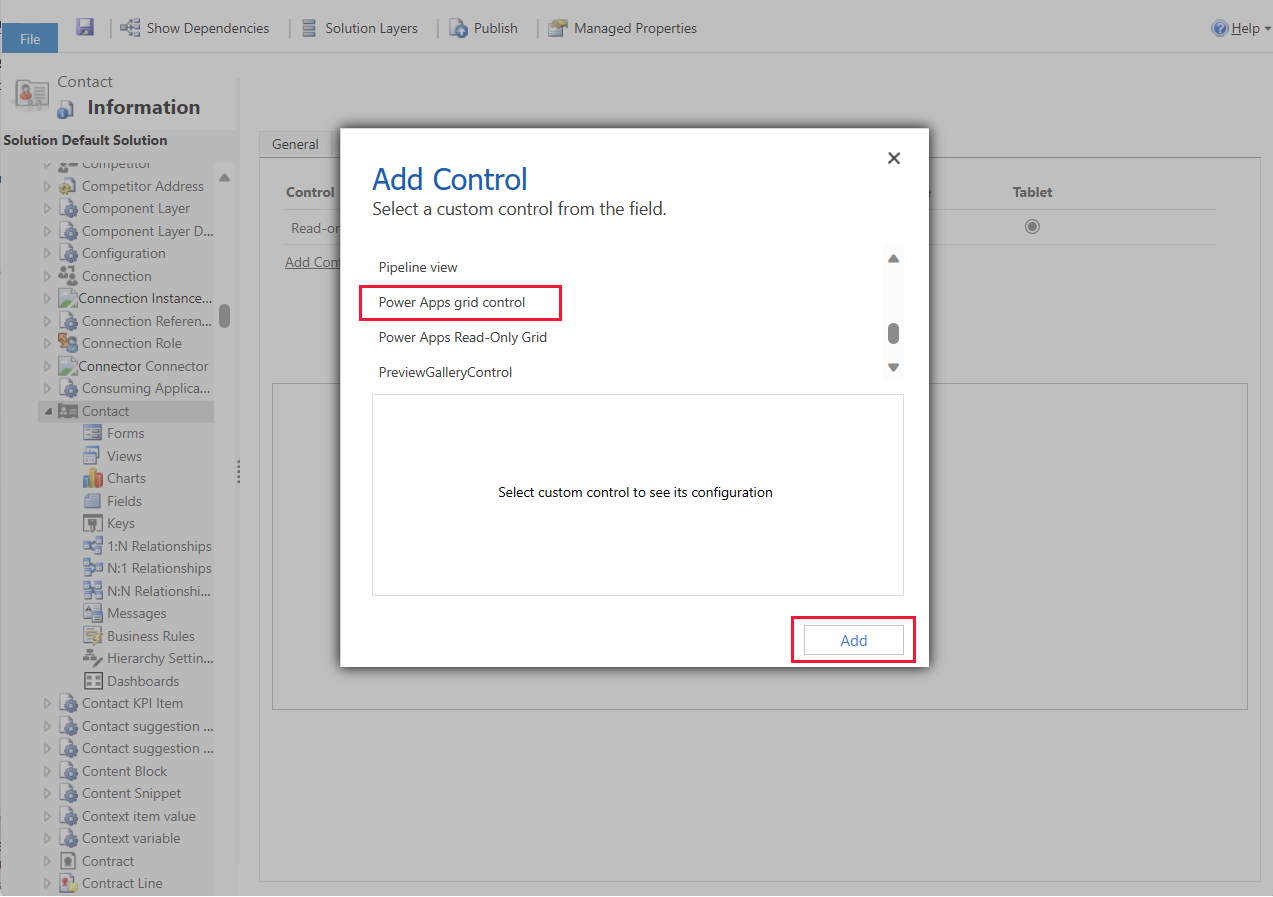
Конфигуриране на контрола на мрежа на Power Apps
В реда за управление Power Apps на мрежата изберете типовете приложения, към които искате да приложите мрежата. Това прави контролата контрола по подразбиране за избраните клиенти.
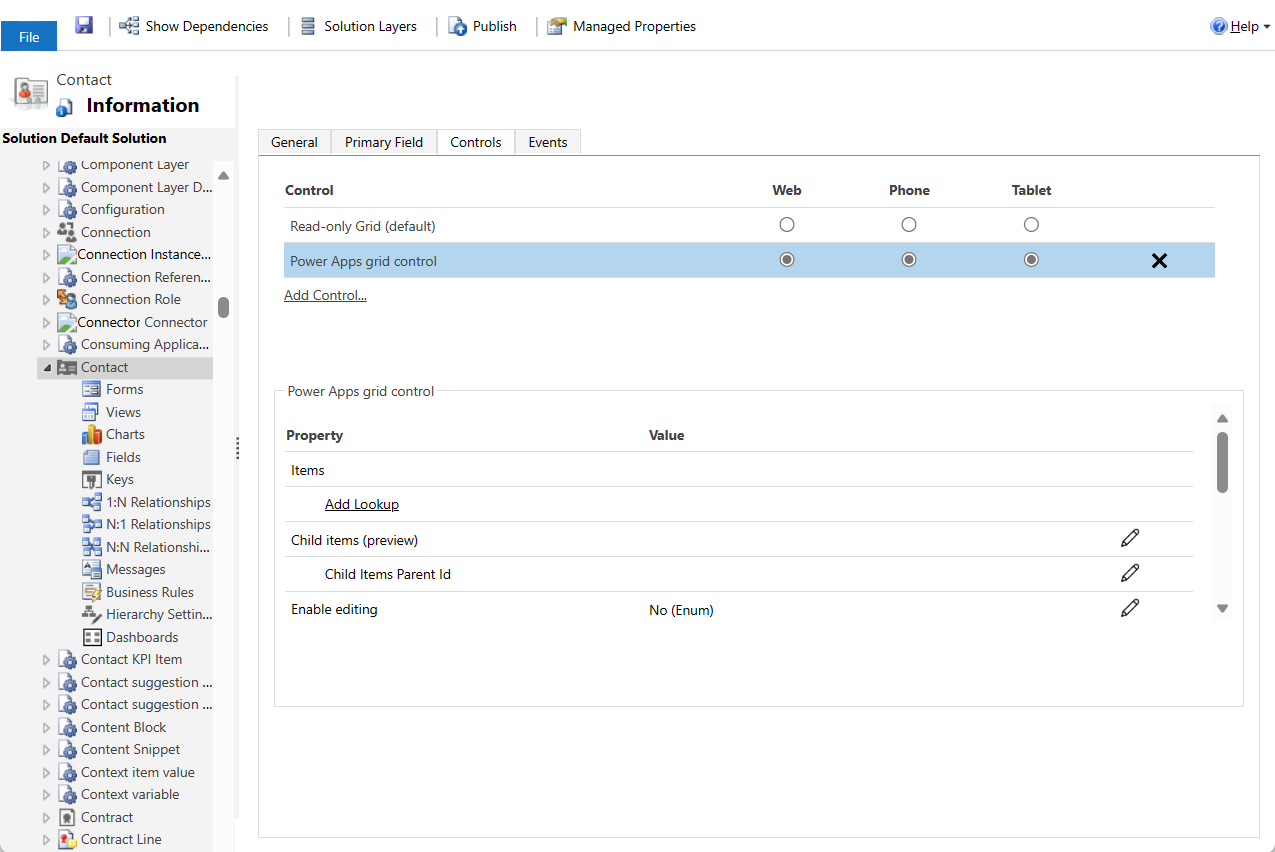
Има няколко свойства, включени в контролата, които ви позволяват да персонализирате изживяването на мрежата за тази таблица. За да промените някое от тези свойства, изберете редактиране в съответния ред и след това променете стойността, като използвате падащия списък под Свързване към статични опции.
- Свойството Разрешете редактирането определя дали мрежата е само за четене или може да се редактира. Стойността по подразбиране е Не. Изберете Да за да направите решетката редактируема. Редактируемите мрежи имат фини визуални разлики с мрежите само за четене, включително булеви колони, показващи превключватели и падащи и полета за дата, показващи шеврони и икони за избор на дата при посочване или фокус.
- Свойството Разрешете филтрирането определя дали опциите за филтриране са достъпни за потребителите в падащите менюта на заглавката на графата на мрежата. Стойността по подразбиране е Да.
- Свойството Разрешаване на сортиране определя дали опциите за сортиране са налични за потребителите в падащите менюта на заглавките на колоните на мрежата. Стойността по подразбиране е Да.
- Свойството Разреши групиране определя дали опциите за групиране са налични за потребителите в падащите менюта на заглавката на колоната на мрежата. Стойността по подразбиране е Не.
- Свойството Разрешаване на агрегиране определя дали опциите за агрегиране (сума, минимум, максимум, средна стойност) са достъпни за потребителите в числови колони на мрежата. Стойността по подразбиране е Не.
- Свойството Разреши пренареждане на колоната контролира дали потребителите могат да пренареждат колони директно от мрежата. Това включва плъзгане и пускане на заглавките на колоните или използване на действията Премести наляво и Премести надясно от падащите менюта на заглавката на колоната. Стойността по подразбиране е Не.
- Свойството Разреши множествен избор определя дали потребителите могат да избират няколко реда в мрежата едновременно или само един ред. Стойността по подразбиране е Да.
- Свойството Разрешаване на избор на диапазон контролира дали потребителите могат да избират подмножество от мрежата и да копират тези данни в друго приложение като Excel. Стойността по подразбиране е Да.
- Свойството Включване на лентата за прескачане може да се използва за показване на азбучен списък в долната част на изгледите или подмрежите. Стойността по подразбиране е Не. По-долу е екранна снимка на лентата за прескачане, активирана за таблицата с контакти в приложение, управлявано от модел.
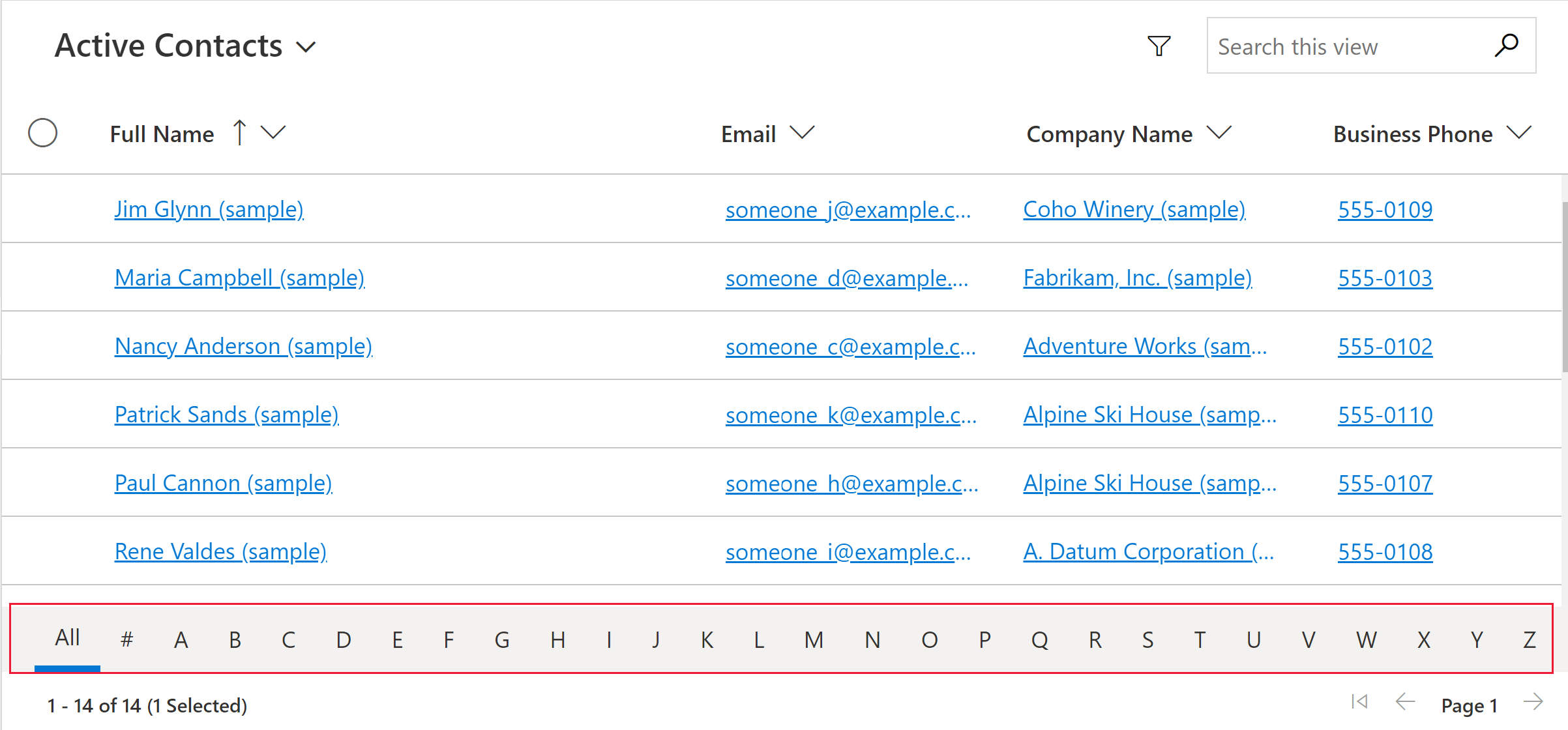
- Свойството Разрешете пагинацията може да се използва за избор между модерно сърфиране на данни (безкрайно превъртане) и бутони за страниране. Стойността по подразбиране е Не. Изберете Да за да деактивирате безкрайното превъртане и повърхностните бутони за страниране. Обърнете внимание, че Избери всички действие не е налично в момента при използване на безкрайно превъртане, но потребителите все още могат да извършват избор на диапазон
- Свойството Активиране на OptionSet цветове може да се използва за увеличаване на визуалната привлекателност на колоните за избор чрез показване на всяка стойност с нейния конфигуриран фонов цвят. Стойността по подразбиране е Не. Не забравяйте да проверите конфигурирания цвят за всяка колона за избор, за да осигурите четливост и достъпност, преди да активирате това свойство за таблица.
- Свойството Покажи иконите за състояние на реда контролира дали потребителите виждат иконите на състоянието (невалидни, текущи записвания, записване и т.н.) в началото на реда на мрежата по време на редактирането. Стойността по подразбиране е Да.
- Свойството Покажи иконите на типа данни определя дали заглавките на колоните показват икона, съответстваща на типа данни до името на колоната. Стойността по подразбиране е Не.
- Свойството Разрешени типове навигация свойството определя кои контроли за търсене в мрежата се изобразяват като хипервръзки. Стойността по подразбиране е Всички. Изберете Първичен само за да забраните хипервръзките във всички справочни полета с изключение на основната колона за избрания обект, или Няма, за да потиснете всички хипервръзки в мрежата.
- Свойството Поведение на преформатиране определя дали компонентите на мрежата се рендират винаги в табличен вид ( само в мрежата), винаги като списък ( само в списък), или превключва между таблично и списъчно в зависимост от наличната ширина ( преформатиране ). Стойността по подразбиране е Reflow.
- Свойството Дъщерни елементи се използва за конфигуриране на възможностите за вложена мрежа, което позволява на потребителите да разширяват редове, за да виждат свързани записи в подмрежа. За да настроите това, задайте обекта, откъдето идват свързаните записи, и изгледа, който определя филтрите, сортиранията и колоните, които да се показват в подмрежата. Стойността по подразбиране не е конфигурирана вложена мрежа.
- Свойството ИД на родител на дъщерни елементи също е необходимо за конфигуриране на вложена мрежа и задава полето (и релацията), което да се използва за свързване на родителските и дъщерните обекти заедно.
- Свойството Забрани редактирането в мрежата на дъщерните елементи осигурява известен контрол върху редактируемостта на вложената мрежа. По подразбиране вложената мрежа наследява редактируемостта на родителската мрежа, но това свойство може да се използва за потискане на редактирането във вложената мрежа, когато родителската мрежа може да се редактира. Стойността по подразбиране е Не.
- Свойството Customizer control позволява на производителя да се свърже към една PCF контрола на персонализатора с дефиниции за промяна на визуализациите или взаимодействията за една или повече колони в мрежата или визуалната празна мрежа.
След конфигуриране на контрол на мрежата на Power Apps, за да отговори на вашите нужди, изберете Запазване в командната лента, за да запазите промените си. Когато сте готови да оставите промените на разположение на потребителите на приложението, щракнете върху Публикуване в лентата с команди.
Добавяне на контрола за мрежа на Power Apps към подмрежа
- Отваряне на мениджъра на решения.
- Отворете формуляра, който съдържа подмрежата.
- Изберете подмрежата, в която искате да конфигурирате тази мрежа, и след това изберете Промяна на свойствата в командната лента.
- В диалоговия прозорец Задаване на свойства изберете раздела Контроли, изберете Добавяне на контрола и след това изберете Power Apps контрола на мрежата.
- За да продължите с конфигурирането и публикуването на контролата, вижте Конфигурирайте Power Apps контрол на мрежата.
Персонализиране
За информация как да персонализирате контрола на мрежата на Power Apps с помощта на API за разширение, отидете на Персонализирайте редактируемата контрола на мрежата.
Известни проблеми и ограничения
Ограничения със списъци формуляр на карта
Когато изгледът или подмрежата са тесни, той се променя във формат на списък с карти, който е по-добър за малки екрани, като мобилни устройства. Power Apps контролата на мрежата показва следното поведение в списък с карти:
- Сортирането в момента не е налично в изглед на списък с карти. За да заобиколите това ограничение, създайте изгледи с реда на сортиране, който искате.
- Изберете всички и изчистете всички не е налично в изглед на списък с карти.
- Лентата за прескачане не е налична в изглед на списък с карти. За да заобиколите това ограничение, изберете Търсене за филтриране на записи. Въведете желаната буква и след това натиснете Enter.
- Изображенията на запис в списъка не се показват в изглед на списък с карти. Това включва икони на таблици, изображения на уеб ресурси, персонализирани изображения и условни изображения. Единственото изображение, което се показва за запис в списъка, са инициалите на записа.
- Няма икони за команди от контекстното меню в изглед на списък с карти.
- Когато няма записи, някои списъци имат подкана за създаване на нов елемент. Този бутон не се показва в изглед на списък с карти, който използва Power Apps контрол на мрежата само за четене.
Списъчният изглед не показва персонализирани карти за таблицата
За да заобиколите това, можете да покажете персонализирана карта, като конфигурирате таблицата да използва формуляр на карта на наследената контрола на мрежата само за четене.
Отидете на Power Apps (make.powerapps.com) > Настройки > Разширени настройки > Настройки > Персонализации > Персонализирайте системата > разширете Обекти > изберете таблицата, която искате да персонализирате > Контроли раздел > Добавяне на контрол.
Изберете Мрежа само за четене и след това изберете Добавяне. Изберете да покажете тази мрежа на един или повече клиентски форм фактори.
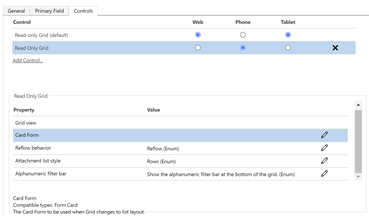
Изберете Конфигуриране на свойство (икона на молив) за формуляр на карта свойство и изберете персонализирания формуляр на карта от падащия списък.
Изберете ОК и след това Публикуване на персонализацията.
Ограничения и разлики в потребителския интерфейс от контрола на мрежата само за четене
- Мрежата в момента не поддържа наследени персонализации на теми.
- Клетките без данни са празни, вместо да показват три тирета ---.
- Колоната на собственика не показва онлайн статус и карта с хора за потребителя.
- Филтрите за справка в колони, когато използват оператора "Равно на" или "Не е равно на", показват само опциите за справка, налични в текущия набор от приложени филтри.
- Например, ако таблицата с контакти има потребители "Лице А", "Лице Б" и "Лице В", но данните от таблицата на акаунта имат само редове, препращащи към "Лице Б" и "Лице В", тогава справката за филтъра на колоната за колоната за контакт в мрежата на акаунта показва само опциите за "Лице Б" и "Лице В". Това е промяна в поведението спрямо предишните решетки.
Познати проблеми
- Ако наборът от данни, показан в мрежата, съдържа дублирани редове, дубликатите може да не се показват в мрежата. Това може да доведе до това, че отчетеният брой записи показва повече записи, отколкото всъщност са в мрежата, или повече записи, които се появяват, когато експортирате данните в Excel или преглеждате данните в наследеното разширено търсене. Това поведение се отнася за всички контроли на мрежата, а не само за управлението на Power Apps мрежата.
- Ако потребителят има привилегии само за четене към главния списък и след това навигира през формуляр до подмрежа, представляваща обект, за който има права за писане, подмрежата все още няма да позволи на потребителя да прави промени, тъй като достъпът се определя първо от основния обект, а след това от свързания обект.
Вижте също
Обратна връзка
Очаквайте скоро: През цялата 2024 г. постепенно ще отстраняваме проблемите в GitHub като механизъм за обратна връзка за съдържание и ще го заменим с нова система за обратна връзка. За повече информация вижте: https://aka.ms/ContentUserFeedback.
Подаване и преглед на обратна връзка за